מהדורות דצמבר 2016 ונובמבר 2016 של Photoshop כוללות תכונות מלהיבות המיועדות למעצבים ולצלמים דיגיטליים. המשיכו לקרוא כדי לעיין בהקדמה מהירה על תכונות אלה ולקבלת קישורים למשאבים המציעים מידע נוסף.
לקבלת סיכום של התכונות שהוצגו במהדורות קודמות של Photoshop CC, ראו סיכום תכונות | Photoshop CC | מהדורות 2015 .

 חדש ב-Photoshop CC (דצמבר 2016)
חדש ב-Photoshop CC (דצמבר 2016)
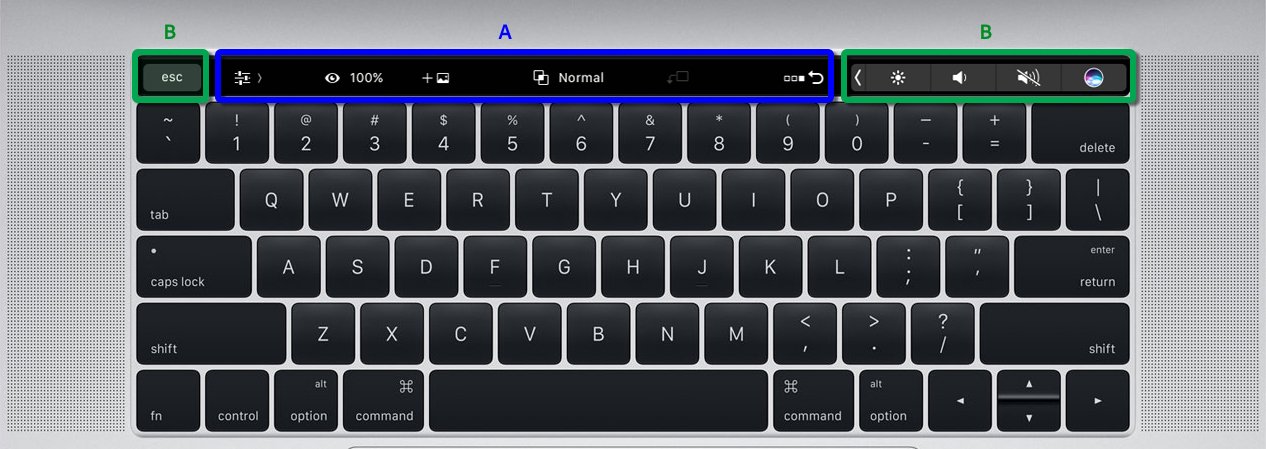
 ) מצב Default, המאפשר לכם לעבוד עם מאפייני Layer ופונקציות קשורות
) מצב Default, המאפשר לכם לעבוד עם מאפייני Layer ופונקציות קשורות ) מאפשר לכם לעבוד עם המאפיינים Brush ו- Paint
) מאפשר לכם לעבוד עם המאפיינים Brush ו- Paint ) מצב Customizable שאליו ניתן להוסיף את הבקרים המועדפים עליכם
) מצב Customizable שאליו ניתן להוסיף את הבקרים המועדפים עליכם







 ,
,  , או
, או  . גליפים מורכבים מסוימים גם מתפרקים לתווים המרכיבים אותם בלחיצה על המקש Backspace.
. גליפים מורכבים מסוימים גם מתפרקים לתווים המרכיבים אותם בלחיצה על המקש Backspace.

 חדש ב- Photoshop CC (נובמבר 2016)
חדש ב- Photoshop CC (נובמבר 2016)



 שיפורי Match Font כדי לכלול יותר תוצאות מגופנים המותקנים מקומית
שיפורי Match Font כדי לכלול יותר תוצאות מגופנים המותקנים מקומית היכולת לפתוח קובצי PSD בספריית Creative Cloud Files שלכם ישירות ממסך הפתיחה
היכולת לפתוח קובצי PSD בספריית Creative Cloud Files שלכם ישירות ממסך הפתיחה במחשבים עם כרטיס מעבד גרפי של AMD המבוססים על Mac OS X 10.11 ואילך, באפשרותכם לנצל את המסגרת להאצת גרפיקה Metal של Apple בשימוש עם המסנן
במחשבים עם כרטיס מעבד גרפי של AMD המבוססים על Mac OS X 10.11 ואילך, באפשרותכם לנצל את המסגרת להאצת גרפיקה Metal של Apple בשימוש עם המסנן 